HTG examine le Philips Hue Lux: des ampoules intelligentes sans frustration pour une maison parfaitement moderne

Le marché des ampoules intelligentes connaît une croissance exponentielle avec de nouveaux modèles et même des sociétés émergeant à gauche et à droite. Aujourd'hui, cependant, nous regardons un kit de démarrage de la société qui a mis des ampoules intelligentes sur la carte. Poursuivez votre lecture en testant le Philips Hue Lux et découvrez si le starter tendance est toujours un achat sûr.
Qu'est-ce que Philips Hue Lux?
En 2012, Philips a présenté la Hue, l'une des premières ampoules intelligentes du marché. marché et certainement le plus connu, commercialisé, et soutenu (les deux alors, quelques années plus tard, maintenant). La principale différence entre la ligne Hue et la ligne Hue Lux est que la ligne Hue originale (et toujours en cours) d'ampoules, de lampes, de bandes LED et autres est de couleur variable (et peut afficher des couleurs aussi variées que votre ordinateur ou votre télévision écran) alors que la ligne Lux est composée de simples ampoules blanches avec une couleur blanc chaud de 2 640 K.
En échange de l'abandon de l'option de changement de couleur, vous perdez aussi un gros morceau de l'étiquette de prix. Un kit de démarrage Hue Lux (qui comprend deux ampoules et une unité de pont sans fil qui relie vos ampoules intelligentes à votre réseau domestique) vous coûtera 80 $ et chaque ampoule Lux supplémentaire coûte 20 $. En revanche, un kit Hue fonctionne à 170 $ (qui comprend trois ampoules et un pont) et chaque ampoule de changement de couleur supplémentaire coûte 60 $.

Si vous n'êtes pas accroché à l'aspect changeant de couleur, vous pouvez obtenir le pont + six ampoules Lux blanches uniquement pour le même prix que le kit de démarrage Hue à changement de couleur. Même si vous décidez que vous aimeriez vraiment un peu de magie qui change la couleur dans votre vie, toute la gamme d'ampoules intelligentes Philips est compatible et vous pouvez ajouter et soustraire les ampoules Hue et Hue Lux de votre système d'éclairage intelligent à tout moment.
En plus de vous faire économiser un peu d'argent au registre, les ampoules Hue Lux ont une durée de vie plus longue (25 000 heures contre 15 000 heures), sont un peu plus lumineuses (750 lumens contre 600 lumens), sans surprise. augmentation de la consommation d'énergie (9 watts contre 8,5 watts), et ils sont un peu plus efficaces (84% contre 71% d'efficacité).
Les ampoules Hue, les ampoules Hue Lux et les ampoules DEL standard de Philips partagent la même forme de style A10 aplati qui ressemble à une ampoule standard qui a été légèrement écrasée sur le dessus.
Comme les ampoules intelligentes WeMo LED et beaucoup d'autres ampoules intelligentes sur le marché (comme le GE Link), le La ligne Hue utilise la mise en réseau maillée ZigBee pour relier toutes les ampoules à une unité centrale de pont / moyeu.
Comment les installer et les configurer?
L'installation et la configuration du système Hue sont incroyablement simples. Les ampoules du kit de démarrage sont préenregistrées sur l'unité de passerelle, ce qui simplifie énormément la configuration sans aucune synchronisation, réinitialisation, basculement ou autre déblocage pour établir un contact radio entre les ampoules, le concentrateur et votre réseau.
HTG évalue l'ampoule LED Smart de WeMo: ce n'est pas l'avenir si vos ampoules sont hors ligne
Déballez le kit de démarrage, vissez les ampoules et allumez-les, puis branchez simplement le concentrateur Philips sur un réseau LAN ouvert port sur votre réseau domestique (soit directement sur le routeur, dans un commutateur ou dans une prise murale Ethernet qui mène à un commutateur / routeur), puis mettez le pont sous tension. Si tout est branché correctement (les ampoules, l'Ethernet vers le routeur / Internet et l'alimentation du pont) les trois lumières de l'unité s'allumeront en bleu.

Nous admettrons que nous étions au début un peu sceptiques le bit Ethernet entier comme l'une des caractéristiques que nous avons appréciées avec le système WeMo Smart LED Bulb était que le hub WeMo Link était basé sur Wi-Fi et que l'unité pouvait être branchée n'importe où dans la maison. Malgré nos réticences à placer l'ampoule tout le long du mur par la cage d'escalier du sous-sol (deux étages plus bas où nous voulions tester les ampoules), nous avons trouvé zéro problème avec l'arrangement et malgré toutes les couches de plâtre, de bois et autres. pont et les ampoules qu'ils ont travaillé très bien (et avec une latence indétectable à ce sujet).
Une fois les ampoules installées et le pont mis sous tension et en ligne, il ne reste plus que deux étapes (dont l'une est facultative). Pour compléter l'installation de base, vous avez besoin d'une application pour smartphone; vous pouvez récupérer l'application officielle iOS Hue ici ou l'application Android Hue ici.
Avec les ampoules et le pont sur, lancez l'application. Lorsque vous y êtes invité, sélectionnez le système Hue que vous avez (dans le cas de cette revue et si vous suivez à la maison, le Hue Lux). Vous serez invité à appuyer sur le bouton physique au centre de l'unité de pont. Immédiatement après avoir appuyé sur le bouton, l'application, le pont et les ampoules seront reliés entre eux et vous vous retrouverez à regarder votre liste d'ampoules comme ça.
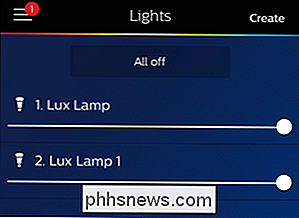
Par défaut les ampoules ont des noms génériques comme "Lux Lamp" et " Lux Lamp 1, "vous pouvez changer les noms des ampoules pour des options plus conviviales comme" Nightstand "et" Cuisine "en tapant sur l'icône du menu dans le coin supérieur gauche de l'écran et naviguez vers Paramètres -> My Lights et tapotant
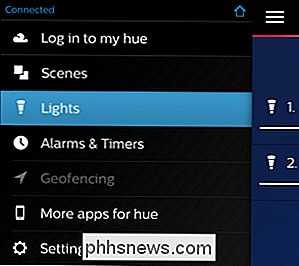
La deuxième étape, facultative, consiste à créer un compte My Hue. Appuyez à nouveau sur le bouton de menu et naviguez jusqu'à "Se connecter à ma teinte". Vous serez invité à créer un compte si vous n'en avez pas déjà un (ou vous pouvez vous connecter avec vos informations d'identification Google pour vérification).
Après la configuration simple de l'e-mail / mot de passe, vous serez invité à appuyer de nouveau sur le bouton physique de votre pont pour vérifier que vous êtes le propriétaire physique du pont Hue sur le point de devenir associé au compte My Hue. Vous pouvez contrôler et modifier votre système d'éclairage Hue à partir de votre appareil mobile et de la page Web de Hue, comme indiqué ci-dessus.
Comment les utiliser?
Une fois l'installation ci-dessus terminée, vous êtes prêt à commencer à utiliser les ampoules. Comme les ampoules LED WeMo Smart, les ampoules Philips Hue souffrent du même problème que toutes les solutions d'éclairage intelligentes sur le marché: elles sont super intelligentes jusqu'à ce que le commutateur physique les rende idiotes. Si quelqu'un éteint l'interrupteur physique alimentant le luminaire dans lequel vos ampoules sont installées, il n'y a aucun moyen pour que le pont communique avec l'ampoule et il n'y a aucun mécanisme pour contrôler l'interrupteur. Si vous voulez un accès à l'ampoule intelligente 24 heures sur 24, 7 jours sur 7, vous devez allumer l'ampoule et contrôler les événements on / off via l'application intelligente.
Mise en garde (et s'applique également aux ampoules intelligentes à Les ampoules Hue Lux étaient un plaisir à utiliser. Le logiciel est extrêmement soigné et offre une expérience totalement exempte de frustration.
En ce qui concerne le contrôle des ampoules, il existe un large éventail de techniques que vous pouvez utiliser. Vous pouvez les activer et désactiver manuellement (ainsi que régler la luminosité) via l'application et l'interface Web. Vous pouvez également configurer ce que l'on appelle des «Scènes». Le système de scènes a certainement plus de sens pour le modèle Hue aux couleurs changeantes, car les lumières changeantes permettent une plus grande portée en termes de mise en scène, mais vous pouvez également créer scènes pour le système Hue Lux aussi
Il n'y a pas de changement de couleur disponible, évidemment, mais vous pouvez toujours régler individuellement les ampoules à la luminosité exacte que vous voulez pour créer la scène / ambiance exacte que vous voulez. Outre le contrôle manuel et le système Scène, vous pouvez également définir des alarmes pour éclairer les lumières le matin (ou les atténuer le soir) et utiliser votre smartphone comme balise de géolocalisation qui alerte le système Hue lorsque vous êtes loin et quand vous êtes à la maison pour allumer automatiquement les lumières à l'approche de votre maison et éteint lorsque vous êtes absent.
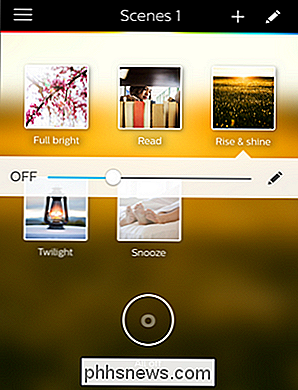
En plus du logiciel officiel très poli, il y a des façons supplémentaires de contrôler votre système Hue. Il existe de nombreuses applications supplémentaires pour les appareils iOS et Android qui ajoutent des fonctionnalités supplémentaires et si vous ne trouvez pas la fonctionnalité que vous recherchez, vous pouvez toujours trouver une recette IFTTT (ou créer la vôtre) qui fait ce dont vous avez besoin
Le Bien, le Mal et le Verdict
Après avoir installé, configuré et joué avec les ampoules, quelle est notre impression sur eux et sur le système Hue sous-jacent? Jetons un coup d'œil sur le bien, le mal et le verdict.
La configuration du bon
est incroyablement simple grâce aux ampoules préenregistrées.
Non seulement l'application Hue
- est très
- polie, mais il existe des douzaines d'applications de teintes tierces SDK. Alors que le kit de teinte Hue Lux peut être cher, le kit Hue Lux, testé ici, est à égalité avec d'autres kits similaires. La latence entre l'application de contrôle, le chevalet et les ampoules est indétectable
- Facile à ajouter des ampoules supplémentaires (et il existe de nombreux types et styles d'ampoules Hue).
- En plus des applications mobiles, il y a aussi un portail Web pour le contrôle à distance de votre système d'éclairage. intégration et géofencing pour un contrôle robuste et géographique de vos lumières.
- Paires avec des ampoules tierces comme GE Link et Cree Connect
- Le mauvais
- Aucune possibilité d'ajuster la balance des blancs (il serait sympa, étant donné la sophistication de la ligne Hue originale si le Hue Lux avait au moins une variabilité dans la gamme blanche).
- Bien que le Hue Lux soit plus plus économique que la ligne Hue à changement de couleur, les ampoules intelligentes (à travers le tableau) sont toujours un investissement coûteux.
Le verdict
- Une chose qui ressort immédiatement est combien de temps notre "bonne" liste est courte! La mauvaise liste est. Si vous êtes sur le marché des ampoules intelligentes et que vous voulez une expérience utilisateur élégante et facile à mettre à niveau avec des ampoules supplémentaires, des logiciels et des recettes IFTTT, et une installation sans frustration, le système Hue est génial.
- Actuellement, il n'existe pas de meilleur système d'ampoule intelligente sur le marché et, compte tenu du degré d'investissement que Philips a déjà sur le marché et de la gamme Hue, vous pouvez compter sur un soutien et une innovation continus. obtenir tous les avantages du système Hue par lui-même, vous obtenez également d'énormes quantités d'applications tierces et la possibilité d'ajouter des ampoules de tiers. À l'issue de cette revue, le système Philips Hue Lux est le moyen le plus judicieux de pénétrer le marché des smart ampoules car il n'existe pas de kits de démarrage d'éclairage intelligents comparables.

Comment créer un GIF à partir d'une vidéo en utilisant Photoshop CC
Vous êtes-vous déjà demandé comment sont créés ces longs GIF que vous voyez sur des sites comme Imgur? Souvent, les créateurs prennent une vidéo, convertissent le tout en un GIF animé, puis superposent du texte pour le rendre divertissant.Maintenant, ce post ne va pas vous apprendre à créer ces GIF fantaisistes du début à la fin, mais il vous apprendra comment prendre une vidéo et au moins la convertir en un GIF animé. Je vais écrir

Comment utiliser la clé d'insertion pour insérer du contenu copié dans Word
Dans Word, la touche "Insérer" du clavier peut être utilisée pour basculer entre les modes Insertion et Refrappe. Cependant, il peut également être utilisé comme une touche de raccourci pour insérer du contenu copié ou coupé à la position actuelle du curseur Pour changer la fonction de la touche "Insérer", ouvrez un document dans Word et cliquez sur l'onglet "Fichier".



